
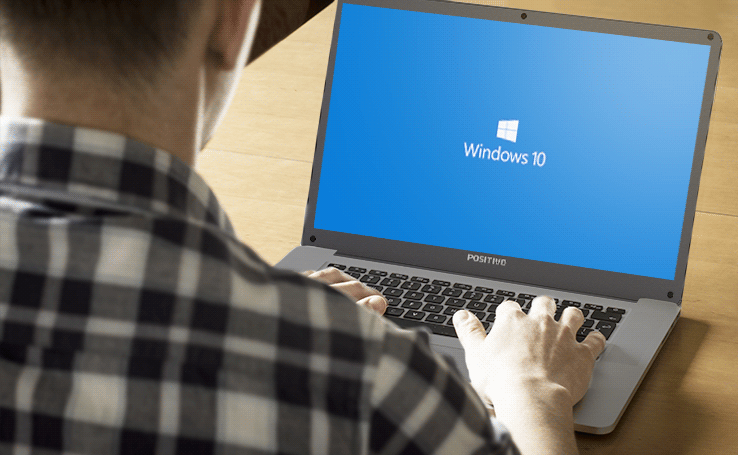
Embora não seja tão oculto assim, o chamado “God Mode” ou “Modo Deus” ainda é um ilustre desconhecido para muitos usuários do Windows. Porém, saber como ativar o Modo Deus no Windows 10 pode facilitar bastante a sua vida na hora de gerenciar as configurações do sistema operacional.
Graças a ele, torna-se possível o acesso a recursos de tela, de segurança ou de exibição, apenas para citar alguns. O melhor é que tudo fica centralizado em um só lugar. Nesse artigo, vamos aprender qual é o passo a passo para ativar essa função no Windows 10. Vamos lá?

®GIPHY
Passo 01: Na Área de Trabalho do Windows 10, clique em qualquer ponto com o botão direito do mouse. Procure pela opção “Novo” e, em seguida, clique em “Pasta”. Dê a ela um nome qualquer.
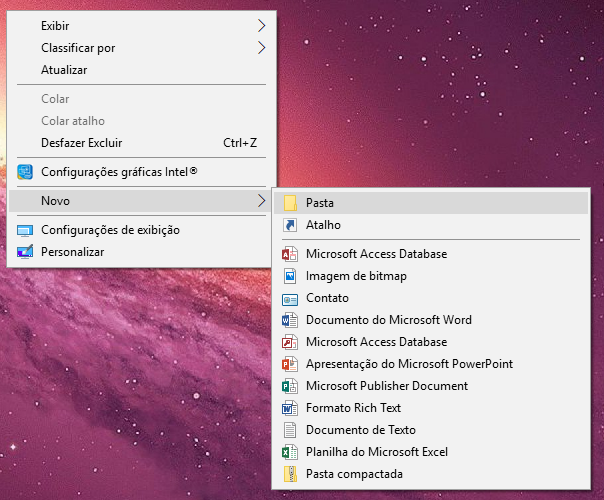
®MICROSOFT
Passo 02: A nova pasta será adicionada à sua Área de Trabalho. Agora, o que você precisa fazer é alterar o nome da pasta para a seguinte linha de comando: GodMode.{ED7BA470-8E54-465E-825C-99712043E01C}
Para facilitar, copie essa linha e cole no nome da pasta. Se for digitá-lo, observe atentamente as letras maiúsculas e minúsculas bem como sequências numéricas e os traços e pontos entre elas.
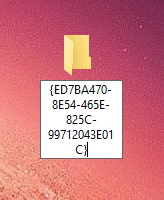
®MICROSOFT
Passo 03: A partir do momento que você teclar “Enter” para confirmar o nome da pasta ela será automaticamente renomeada para “GodMode”. Na verdade, mais do que uma pasta, o ícone será transformado em um atalho, a partir do qual você pode acessar todas as configurações de sistema em um só lugar.
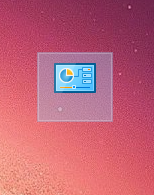
®MICROSOFT
Viu como é simples? Agora que você tem acesso ao “Modo Deus”, é só ativá-lo e conhecer quais são as suas funções.
São muitas as opções disponíveis na central criada por esse atalho. Para falar a verdade, a partir dali você tem acesso a mais de uma centena de configurações. O número exato vai variar de acordo com o seu computador. Notebooks com tela touch ou compatíveis com caneta Stylus, por exemplo, podem ter mais opções do que outros.
Entre os recursos de configuração, estão opções de Backup e Restauração; Barra de Tarefas e Navegação; Central de Facilidade de Acesso; Central de Rede e Compartilhamento; Centro de Mobilidade do Windows; Conexões de Remote App e Área de Trabalho; Contas de Usuários; Data e Hora; Dispositivos e Impressoras; Ferramentas Administrativas; Programas e Recursos; Segurança e Manutenção; Sistema e muito mais.
Vale a pena reservar um tempo para explorar todas as opções oferecidas.